Configurar uma Conexão VPN PPTP em um PC Windows com Roteadores VPN RV016, RV042, RV042G e RV082
Objetivo
Uma Rede Virtual Privada (VPN) estabelece uma rede privada que pode enviar dados com segurança pela Internet. Para isso, um túnel pode ser feito entre dois computadores ou redes que usam técnicas de criptografia e autenticação. Ele pode ser Site a Site (o roteador VPN em um escritório se conecta a um roteador VPN em um escritório localizado remotamente) ou Remote Access (o computador com o software cliente VPN se conecta a um roteador VPN). O PPTP (Point-to-Point Tunneling Protocol) é um método para implementar redes privadas virtuais. O PPTP usa um canal de controle sobre o Transmission Control Protocol (TCP) e um túnel de Generic Routing Encapsulation (GRE) operando para encapsular o pacote do Point-to-Point Protocol (PPP). Esse protocolo é usado para fornecer níveis de segurança e níveis de acesso remoto comparáveis aos de produtos VPN típicos.
Este artigo explica como configurar uma conexão VPN PPTP em qualquer computador que use um sistema operacional Windows.
Dispositivos aplicáveis
•RV016
•RV042
•RV042G
•RV082
Versão de software
•v4.2.1.02
Configurar uma conexão VPN PPTP
Etapa 1. Faça login no utilitário de configuração da Web e escolha VPN > PPTP Server. A página Servidor PPTP se abre:
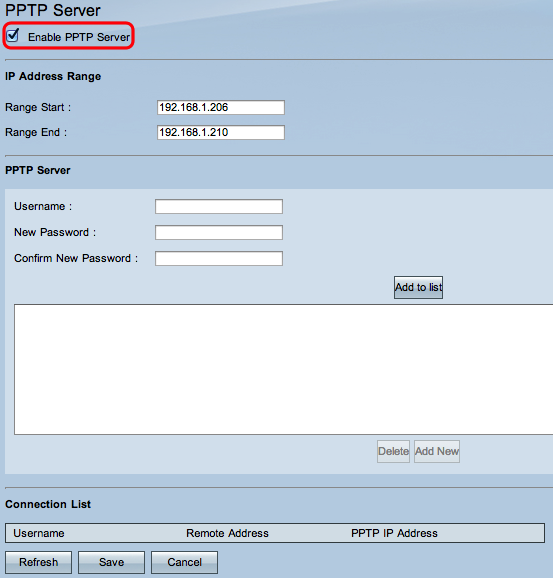
Etapa 2. Marque a caixa de seleção Enable PPTP Server para permitir o túnel VPN PPTP.
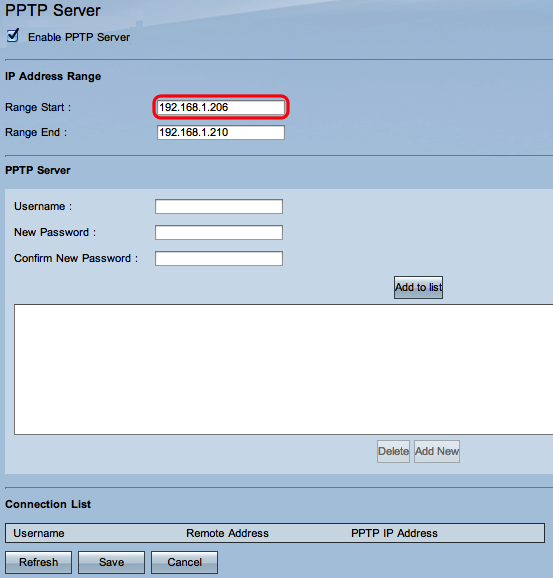
Etapa 3. No campo Range Start (Início do intervalo), insira o intervalo inicial de endereços LAN a serem atribuídos aos clientes VPN PPTP. O valor padrão é 192.168.1.200.
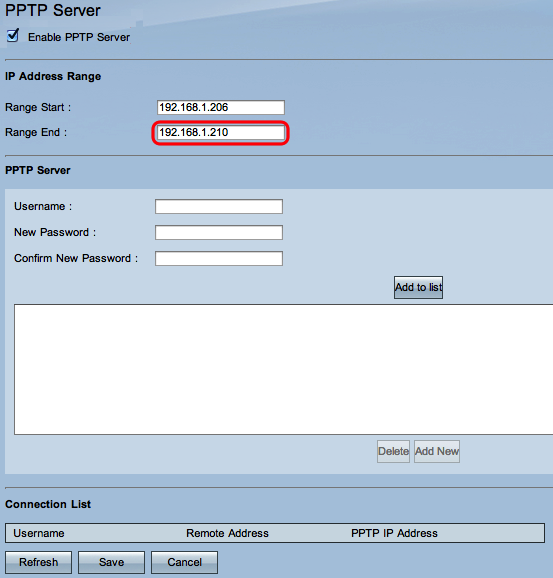
Etapa 4. No campo Range End (Fim de Intervalo), insira o intervalo final de endereços LAN a serem atribuídos aos clientes VPN PPTP. O valor padrão é 192.168.1.204.
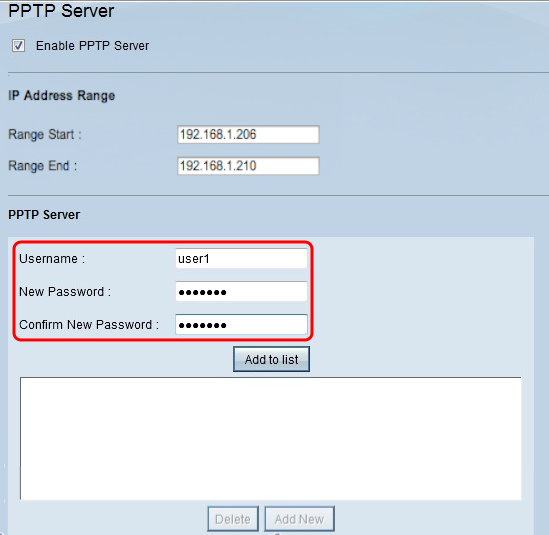
Etapa 5. No campo Username (Nome de usuário), insira um nome para o usuário VPN PPTP.
Etapa 6. No campo Nova senha, digite a senha do usuário configurado no momento.
Passo 7. No campo Confirmar nova senha, digite novamente a senha do usuário configurado no momento.
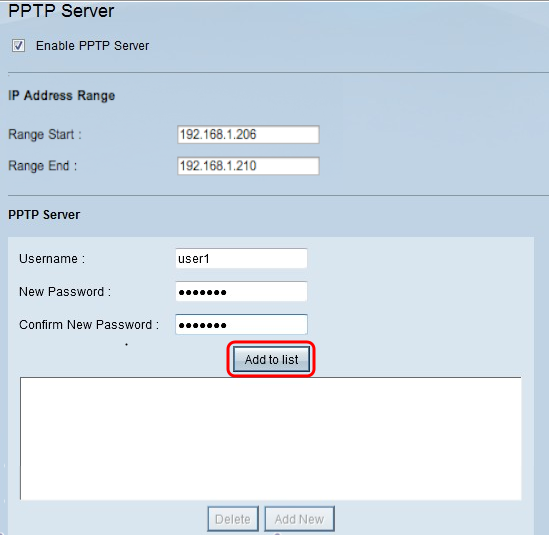
Etapa 8. Clique em Add to list para adicionar o usuário configurado atualmente à lista de usuários de VPN PPTP.

Etapa 9. Clique em Salvar para salvar suas configurações.
Etapa 10. (Opcional) Para adicionar um novo usuário ao servidor PPTP, clique em Add New e repita as Etapas 5 a 7.
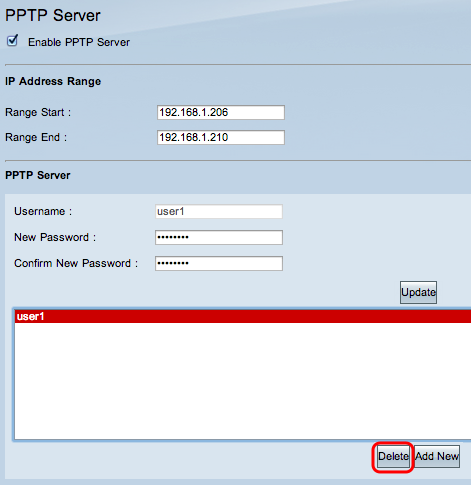
Etapa 11. (Opcional) Para excluir um usuário, escolha o usuário e clique em Excluir.
Etapa 12. No PC com Windows, escolha Painel de Controle > Central de Rede e Compartilhamento.

Etapa 13. Clique em Configurar uma nova conexão ou rede para configurar a conexão VPN.
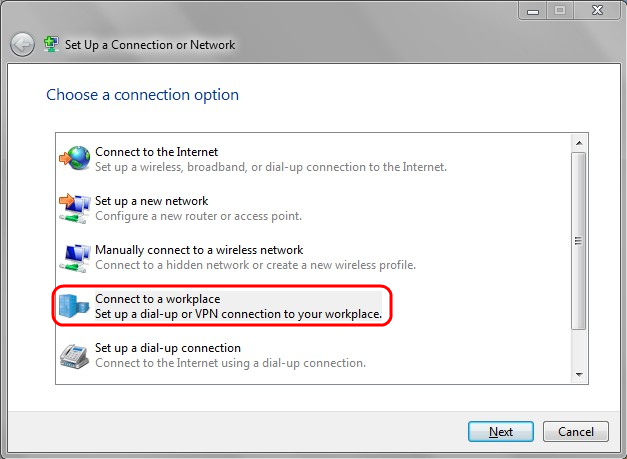
Etapa 14. Escolha Conectar a um local de trabalho na lista Escolher uma opção de conexão.
Etapa 15. Clique em Avançar para continuar.
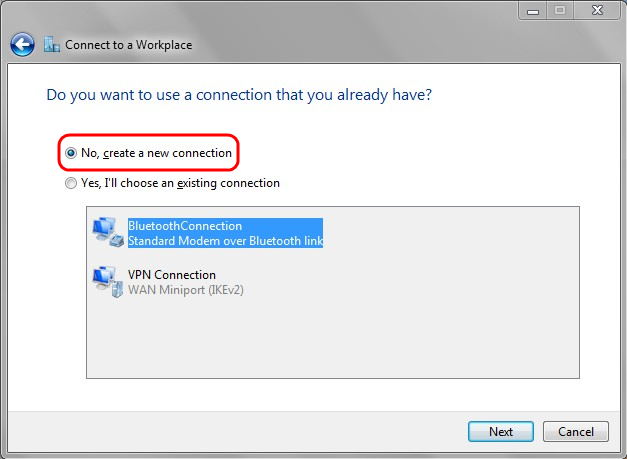
Etapa 16. Clique em Não, crie uma nova conexão.
Etapa 17. Clique em Avançar para continuar.
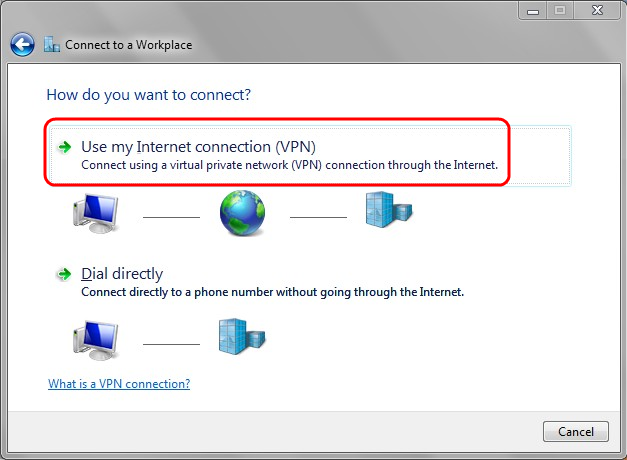
Etapa 18. Clique em Usar minha conexão com a Internet (VPN) na lista de opções Como deseja conectar-se.
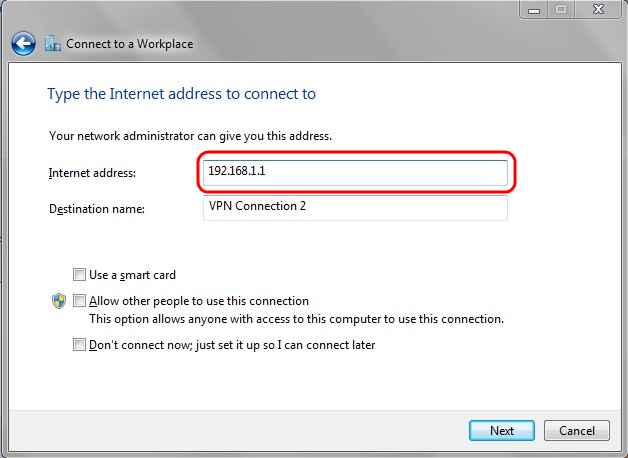
Etapa 19. No campo de endereço de Internet, insira o nome do host ou o endereço IP público do roteador VPN.
Etapa 20. Clique em Avançar para continuar.
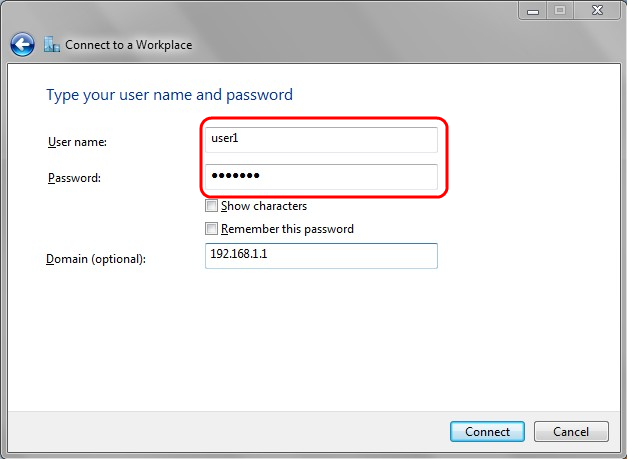
Etapa 21. No campo Nome de usuário, insira o nome de usuário configurado no roteador.
Etapa 22. No campo Password (Senha), insira a senha que você configurou no roteador.
Etapa 23. Clique em Connect para estabelecer a conexão VPN. Um status é exibido confirmando a conexão VPN.
Histórico de revisões
| Revisão | Data de publicação | Comentários |
|---|---|---|
1.0 |
11-Dec-2018 |
Versão inicial |
 Feedback
Feedback